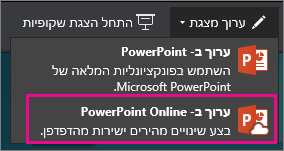PowerPoint באינטרנט לפתוח קבצים המאוחסנים ב- OneDrive, SharePoint או ב- Dropbox.
העלאת קובץ OneDrive
אם הקובץ שלך נשמר בדיסק קשיח במחשב, בכונן הבזק או בהתקן USB, הדבר הראשון שעליך לעשות הוא להעלות אותו ל- OneDrive.
-
היכנס ל- OneDrive באמצעות חשבון Microsoft שלך (hotmail.com, outlook.com, live.com או msn.com)
או היכנס לחשבון Microsoft 365 שלך בעבודה או בבית ספר (.com, .org, .edu) ועבור אל OneDrive.
-
נווט אל תיקיית היעד.
-
בחר העלה כדי לשמור את הקבצים OneDrive.
העלאת קובץ SharePoint
-
היכנס לחשבון Microsoft 365 שלך בעבודה או בבית ספר (.com, .org, .edu) ועבור אל SharePoint.
-
נווט אל תיקיית היעד.
-
בחר העלה כדי לשמור את הקבצים SharePoint.
עריכת קובץ באמצעותחשבון Microsoft
במקרים מסוימים, בעת פתיחת מצגת מ- OneDrive ישירות או באמצעות קישור משותף עם קישור חשבון Microsoft, PowerPoint באינטרנט מציג את הקובץ בתצוגת קריאה.
כדי לערוך קובץ כזה:
-
בדפדפן האינטרנט, נווט אל הקובץ ב- OneDrive.
-
לחץ על שם הקובץ פעם אחת כדי לפתוח את הקובץ ב- PowerPoint באינטרנט.
-
בחר ערוך מצגת ולאחר מכן בחר ערוך PowerPoint באינטרנט.
הקובץ עובר מתצוגת קריאה לתצוגת עריכה, שבה באפשרותך לבצע את הפעולות הבאות:
-
הוספה או שינוי של תוכן
-
שיתוף הקובץ ושיתוף פעולה עם אנשים אחרים
-
הצגת המצגת בהצגת שקופיות
עריכת קובץ באמצעותחשבון בעבודה או בבית ספר של Microsoft 365
בעת פתיחת מצגת מ- OneDrive לעבודה או לבית הספר או SharePoint ישירות או באמצעות קישור משותף עם Microsoft חשבון בעבודה או בבית ספר,PowerPoint באינטרנט מציג את הקובץ בתצוגת עריכה כברירת מחדל.
למידע נוסף
עריכת קבצי OpenDocument .odp ו.pptx PowerPoint PowerPoint באינטרנט